Как сохранить на флешке настройки приставки тв бокса
Я рассматривал Rikomagic MK22 TV Box около двух недель назад, тогда же я сделал онлайн обновление прошивки. Компания выпустила новую прошивку .IMG для Amlogic USB Burning Tool , под управлением Windows и Burning tool, которые не очень хорошо работают.
Метод для Linux
Во- первых , нам нужно иметь инструмент для извлечения некоторых файлов из прошивки. Создание AML-ТПиР-pack-extract.c при помощи кода, который я нашел на Freaktab и слегка модифицировал его для файла прошивки:
return ntohl ( ( test [ loc ] << 24 ) | ( test [ loc + 1 ] << 16 ) | ( test [ loc + 2 ] << 8 ) | test [ loc + 3 ] ) ; buffer = ( uint8_t * ) malloc ( ( filelen + 1 ) * sizeof ( uint8_t ) ) ; for ( record = 0 ; record < ( uint8_t ) buffer [ 0x18 ] ; record = record + 1 ) < sprintf ( filename , "%s.%s" , ( char * ) & buffer [ record_loc + 0x120 ] , ( char * ) & buffer [ record_loc + 0x20 ] ) ; fwrite ( & ( buffer [ file_loc ] ) , sizeof ( uint8_t ) , ( size_t ) file_size , f ) ; gcc aml - upgrade - package - extract . c - o aml - upgrade - package - extractи запускаем файл прошивки:
. / aml - upgrade - package - extract aml_s912_q6330 - R - BOX - PRO - 3gddr - mac - 20161015.imgбудет извлекаться куча файлов:
/ edev / amlogic / s912 $ ls
aml_s912_q6330 - R - BOX - PRO - 3gddr - mac - 20161015.img logo . PARTITIONВам нужен aml_sdc_burn.ini и aml_sdc_burn.UBOOT , плюс сам файл IMG для создания загрузочного устройства.
Теперь нужно найти вашу микро SD карту (отформатированную с файловой системой FAT32) с lsblk:
└─ sdc1 8 : 33 0 931.5G 0 part / media / jaufranc / SEAGATE EXTENSION └─ sdd1 8 : 49 1 3.8G 0 part / media / jaufranc / 6106 - E11B sr0 11 : 0 1 630M 0 rom / media / jaufranc / CanonEOS285W loop1 7 : 1 0 4.3M 0 loop / snap / canonical - livepatch / 17 loop2 7 : 2 0 4.3M 0 loop / snap / canonical - livepatch / 15В моем случае это / DEV / SDD, но я буду использовать / Dev / SDX в инструкции ниже:
sudo dd if = aml_sdc_burn . UBOOT of = / dev / sdX seek = 1 skip = 1 bs = 512 cp aml_sdc_burn . ini aml_sdc_burn . UBOOT [ device - mount - point ] cp aml_s912_q6330 - R - BOX - PRO - 3gddr - mac - 20161015.img [ device - mount - point ] / aml_upgrade_package . imgТеперь убедитесь, что никакие другие устройства USB или SD-карта не вставлена в телевизор, и вставьте загрузочную (микро) SD-карту или USB флэш-накопитель в ТВ-приставку. Если всё сделали правильно, то обновление должно начаться, но если не начнется то вам нужно нажать кнопку восстановления, сначала нажать а потом отпустить кнопку для того, чтобы войти в режим восстановления. Обновление должно запуститься автоматически, как показано ниже.
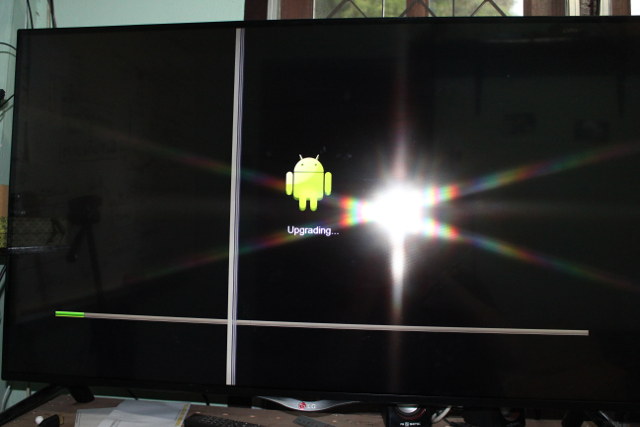

Удалите карту микро SD, выключите и снова включите плату, чтобы завершить обновление, и в течение одной или двух минут запустится Android. Если вместо этого, прошивка заканчивается логотипом с красным крестом, проверьте MD5 прошивки (например, с помощью md5sum в Linux), чтобы убедиться, что он не поврежден. Если поврежден, то повторно загрузите файл и / или повторно скопируйте файл на микро SD карту.
Метод для Windows
Если вы являетесь пользователем Windows , то это намного проще , так как вам просто нужно использовать Burn_Card_Marker инструмент, который вы можете скачать здесь.

Но после запуска программы в Windows 7, и изменении языка в верхнем меню программа остаётся на китайском языке и была похожа на скриншот ниже




Теперь вы можете вставить карту микро SD в свой ТВ-бокс, войти в меню восстановления или с помощью какого-нибудь другого способа подходящего для вашего телевизора, и обновление прошивки запустится автоматически.
Android TV является отличной ОС для телевизоров и с появлением Android TV Box практически каждый может опробовать все плюсы этой системы. Всё-таки купить Android TV Box намного дешевле, чем новый телевизор. К тому же, Android TV Box легко настраивается и им очень просто пользоваться, а наши советы для Android TV Box улучшат впечатления от этого устройства.
Тем не менее, есть не совсем очевидные функции, которые никак не объясняются производителем. Поэтому всем владельцам Android TV Box рекомендуется прочитать 12 советов по использованию Android TV.
Советы для Android TV Box: установка приложений с флешки
В Google Play Store уже давно есть тысячи приложений, оптимизированных для Android TV. Но, к сожалению, некоторые приложения могут быть недоступны из-за вашего местоположения или просто «Ваше устройство не поддерживается».
Решение этой проблемы очень простое, ведь все Android TV Box оборудованы парой USB портов и спокойно видят USB накопители, будь то флешка или портативный жесткий диск. Чтобы установить приложение с флешки на Android TV Box:
- Скачайте APK файл приложения
- Скопируйте скачанное приложение на USB накопитель
- Подключите накопитель к Android TV
- Откройте проводник и установите приложение.
Используйте свой смартфон как пульт для Android TV
Некоторые тв боксы поставляются с действительно хорошими пультами, но в большинстве они просто ужасны. Если вам не нравится пульт на вашем TV Box используйте инструкцию:
- Скачайте и установите приложение Android TV Remote Control
- Подключите смартфон к той же Wi-Fi сети, к которой подключен TV Box
- Подтвердите подключение к вашему боксу
- Наслаждайтесь!
Плюсов у мобильного в качестве пульта великое множество, но главный плюс — это ввод на виртуальной клавиатуре смартфона, что намного удобнее, чем использовать клавиатуру на экране бокса, или отдельную клавиатуру.
Если Android TV Remote Control не находит вашу приставку, значит данное приложение не подходит, пробуйте другие приложения.
Android TV, как правило, не имеют встроенного браузера. Однако, вы легко можете с легкостью скачать браузер и установить его с помощью USB накопителя и полазить в интернете на самом большом экране в доме. Достаточно много браузеров хорошо работают на Android TV, к примеру, Google Chrome.
Подключите геймпад с режимом «Мышь»
Компания Google хочет, чтобы Android TV стала полноценной игровой платформой, хотя бы для казуальных игр. Поэтому к Android TV легко подключаются геймпады по Bluetooth, с которыми игры становятся намного приятнее. К тому же, многие современные геймпады имеют «режим мыши», включив его вы получите курсор на экране вашего Android TV, удобная штука.

Используйте Android TV как ПК
Android TV Box использует намного меньше энергии, чем средний ПК, поэтому выгодно использовать его в качестве машины для легких игр и обработки текстов. К тому же, Android TV Box можно купить примерно за $50, что намного дешевле, чем ПК.
Вы можете подключить клавиатуру и мышь к TV Box, что делает его практически полноценным ПК.
Android TV умеет сохранять скриншоты

- Одновременно нажмите и удерживайте около секунды кнопку питания и громкость вниз
- Скриншот сохранился в «/SDCard/Pictures/Screenshots»
Настройка Android TV Box – рекомендации
Android TV постоянно хочет предложить вам что-нибудь новенькое. Но, иногда эти рекомендации становятся настоящим проклятием, предлагая что-то плохое. Есть простой способ настроить рекомендации:
- Перейдите в Настройки – Главный экран
- Рекомендации
- Здесь вы можете показать/скрыть источники, в соответствии с вашими предпочтениями.
Увеличение внутренней памяти Android TV
Одна из главных проблем дешевых TV Box – маленький объем памяти. К счастью, расширить память очень легко, благодаря поддержке USB OTG. Для этого понадобится USB накопитель и выполнение нескольких пунктов:
- Подключите USB накопитель к Android TV
- Выскочит «USB-накопитель подключен», выберите «Установить как внутреннюю память»
- Выберите «Форматировать» (ВСЕ ДАННЫЕ БУДУТ УДАЛЕНЫ!)
Флешка будет форматирована как внутренняя память и вы сможете сохранять на неё приложения, фильмы и все остальное.
Играйте в игру-пасхалку
Android TV работают на базе Android 6 Marshmallow, поэтому вы можете сыграть в скрытую игру!
- Откройте настройки – об устройстве
- Прокрутите вниз до версии Android и несколько раз нажмите на неё
- Опять нажмите несколько раз
- Запустилась игра, наслаждайтесь!
Используйте Android TV как экран для ноутбука или смартфона
Очень интересная и полезная функция, которую можно легко и быстро реализовать с помощью Google Cast. Благодаря интеграции Google Cast в систему вам даже не придется ничего донастраивать, просто откройте файл который хотите воспроизвести на ТВ и выберите потоковое воспроизведение. На ПК можно передавать информацию из Google Chrome.
Полезная информация в режиме ожидания
Используйте приложение Lucid Daydream чтобы отображать полезную информацию в режиме ожидания:
- Настройки – дисплей
- Daydream
- Выберите Lucid и настройте его по вашему усмотрению

Режим разработчика на Android TV
Делается так же, как и на обычном Android. Как активировать и что там есть читайте здесь.
Вам понравились советы для Android TV Box? Поделитесь своими секретами использования Android TV в комментариях.
Ответы на частые вопросы
Что делать, если мой Android TV Box не видит флешку
Перед подключением к Android TV Box отформатируйте флешку в FAT32, после этого скиньте интересующие файлы и подключайте к боксу.

Expect :yes2:
По вопросам актуализации и наполнения шапки,всегда рад помочь куратор темы bolschoy58.
Для связи используйте (QMS) Причина редактирования: Инструкция по запуску LibreELEC
Итак:
(+) Слайдшоу баг отсутствует
(+) YUV 8, 4, RGB переключатель режимов, настройка действия кнопки питания
(+-) Root есть но не супер SU
(-) нет оптики
(-) Охлаждение -
4мм термопад и в лучших традициях x96 упирается в прижимной болт пластины. Но коммент
(-) отсутствует настройка портрет/ландшафт. дебилы мля. (Лечится force_land в билдпропе)
(-) HDMI CEC упорно выключает приставку при отключенной настройке. Придется отключать CEC в настройках насовсем.
(-) 3 типа настроек - стандартные андроид, TV Settings, Droid Settings. Идиотизм полный
(-) Прошивка одексирована - патчить сложнее
(-) Маркет не обновляется, но пока это излечимо правкой сервисов. Но см. пункт выше
(-) Отсутствие шторки и виртуальных кнопок. Задрали если честно, без пульта нет юзабилити, надо искать подходящий systemui
В общем Амдроид 7 (амлоджик андроид) пока сырой и когда его доведут до ума непонятно. Брать девайс и ждать год как это было с 905x - смысл?
Вывод: УГ, мое мнение - пока к покупке не рекомендую.
Моя сборка TWRP для мини:x96mini_TWRP3.img ( 13.29 МБ )
Через апдейт: x96mini_twrp.zip ( 13.35 МБ )
По идее twrp должен сработать вместо стокового по OTA. Выйдет новая прошивка - проверим
Обновил TWRP на два девайса: x96mini и TX3 mini TX3_x96_mini_twrp.zip ( 25.92 МБ )
2.Вставить usb-флешку в X96 mini приставку и проверить что файл "виден" в системе (любым файловым
менеджером) при нормальной работе устройства.
3.Загрузка в TWRP (recovery) через стоковое/встроенное приложение Update&Backup, после запуска приложения,
кнопкой Select выбрать файл S905_TWRP3_ViT.zip на usb-флешку,и после этого нажать кнопку Update. После
подтверждения действия в отдельном окне произойдет перезагрузка приставки в TWRP recovery
4.при загрузке в TWRP,TWRP начнет выдавать ошибку и циклически пытаться зайти в этот момент вытаскиваем usb-флешку и TWRP загружается дальше
5.для того чтобы получить root нужно ОБЯЗАТЕЛЬНО СДЕЛАТЬ БЭКАП(Backup) В TWRP БЕЗ НЕГО НЕ ПОЛУЧИТЕ root
6.после того как сделали бэкап ставим не выходя из TWRP SuperSU-v2.82-201705271822.zip ( 5.63 МБ )
загружаемся в систему
если приставка зависла то вставляем usb-флешку выключаем приставку вставляем спичку в отверстие на приставке под названием AV и нажимаем там кнопку удерживая ее включаем приставку в сеть и не отпуская спичку ждем загрузки в родной рекавери там при помощи пульта выбираем пункт pply update from EXT потом Update from udisk выбираем наш S905_TWRP3_ViT.zip по подаем уже в TWRP восстанавливаете бэкап без всяких вайпов и загружаемся в систему готово рут есть
РЕКОМЕНДАЦИИ ( 1.НЕ УСТАНАВЛИВАТЬ САМО ПРИЛОЖЕНИЕ SuperSU не в коем случае не обновлять из него бинарный фаил приставка при загрузке опять зависнет а если сама программа будет стоять то будут зависать приложения которые запрашивают root. 2.бэкап сохранить для надёжности на usb-флешку
Возможности и функции TWRP recovery расписывать здесь не буду.(в TWRP можно выставить русский язык и интуитивно понятно что делать дальше)
Разобрался. Нашел. Все оказалось намного проще.
Начинал я вот так (пост)
Не получилось, я попробовал вот так (пост)
Снова не вышло. И продолжение истории. Вот тут у меня уже почти опустились руки.
Получил рут! Тупо обновился через "беспроводное обновление" до версии 20171009 и рут там уже встроен!
А я этого даже и не пробовал изначально. Попробовал. Нашлось обновление. Но на каком-то этапе установки "ругнулось" что аппарат рутирован и продолжить невозможно. Хотя приставочка у меня так и не "рутанулась". Хорошо что я по первой инструкции все-таки сделал бэкап, не поленился и я из него же и восстановился. Потом снова зашел в "беспроводное обновление", оно снова стало качать обнову 20171009. Качнуло, установило и вуаля! Первым делом я пошел в root checker и он сразу подтвердил рут!
Дальше я стал делать то, ради чего все это затевалось - выпиливать родной launcher. Установил Titanium Backup, но он может это делать только в платной версии. Качать apk с 4pda было лень, поэтому снес его и установил Link2SD, она даже в базовой бесплатной версии смогла заморозить facebook (после обновления версии прошивки чего-то стал выдавать ошибку), а также media box launcher и заодно до кучи twitter.
После этого я установил Nova Launcher (кстати на старой версии прошивки он устанавливался, потом проходил этап первоначальной настройки, но не запускался - выдавал ошибку), он установился. И после перезагрузки все сразу загрузилось в его рабочий стол, и я убедился что media box launcher благополучно заморозился.
Tanix TX3 MINIBETA Firmware Available for testing 20171205
Changes:
1. Root ON/OFF menu option added at Settings
2. New Auto Frame-Rate menu option added at Settings
3. Video Layer improvement (display resolution)
4. Mouse pointer resized
1. заходим в родной recovery:
(отключить приставку от сети,вставить спичку в отверстие на приставке под названием AV и нажимаем там кнопку удерживая ее включаем приставку в сеть и не отпуская спичку ждем загрузки в родной recovery там при помощи пульта выбираем пункт pply update from EXT потом Update from udisk выбираем наши прошивочки
примечания : если в recovery не вдет файлы на флешке то нужно из recovery перезагрузиться в recovery :)
если у кого то стоит основная прошивка но не ставиться обновление то его можно установить таким методом
2. через стоковое/встроенное приложение Update&Backup, после запуска приложения,
кнопкой Select выбрать файл update.zip на usb-флешке,и после этого нажать кнопку Update. После
подтверждения действия в отдельном окне произойдет установка обновления
Прошил как то я свой бокс Сборкой Mecool M8S Pro W. В итоге получил кирпич, бокс ни на что не реагировал, в рекавери не входил, комп его не видел, только все время горел красный светодиод. Долго искал и думал как быть, в итоге все оказалось довольно просто.
На компьютере должна быть установлена программа USB Burning Tool (у меня установлена v2.0.7.2) и драйвера для девайса.
Разбираем бокс(открываем нижнюю крышку, она без болтов)
Ищем микросхему рядом с белым входом юсб, замыкаем на ней две последние ножки как показано на фото.

В это же время, не размыкая контакты, подключаем бокс к компу( USB Burning Tool должна быть запущенна), комп должен увидеть бокс, а USB Burning Tool определить его.
После определения бокса компьютером, снимаем перемычку., в USB Burning Tool в верхнем левом меню выбрать пункт File > Image, выбрать ранее скачанный образ прошивки, подождать пока она загрузится в программе. (Прошивка должна быть извлечена из архива) и нажать Start. Когда будет написано 100% Complete, нажать Stop и отключить бокс от ПК.
P.S Если ничего не происходит, и комп по прежнему не видит бокс, перед подключением юсб, подключите питание от б.п., и / или пару раз передернуть кабель юсб( у меня лично комп определил только с б.п. и после 5 подключения кабеля).
Шнур вставляйте в белый юсб, прошивку берите оф. от х96mini, или оф от TX3mini
Кстати, такой вариант раскирпичивания подойдет не только нашему зверьку, но и другим боксам на Amlogic S905.
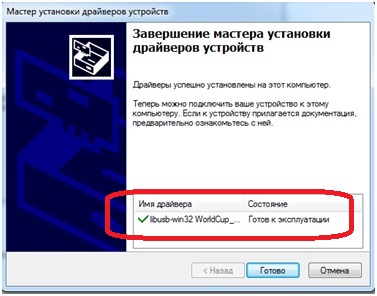
Если драйвера не установились, то в этом случае пробуйте устанавливать другую версию Amlogic USB Burning Tool,пока драйвера не станут нормально.
-----------------
Далее запускаете USB Burning Tool, если там все на иероглифах идете во вторую вкладку и выбираете там Английский язык
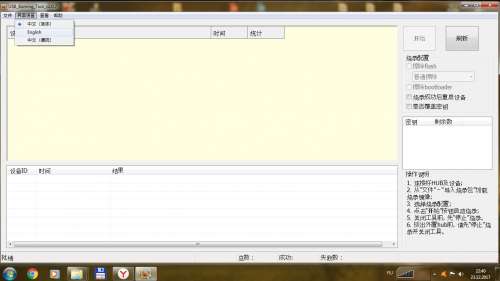
После чего необходимо загрузить образ прошивки в формате .img. Для этого переходим на первую вкладку "File" и выбираем там "Import image"
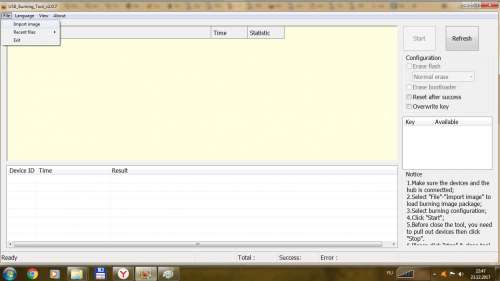
В открывавшемся окне выбираемым на своем ПК файл прошивки, которую хотите прошить.IMG. И жмете на открыть

В программе появится окошко загрузки образа прошивки в программу. Ждете пока оно не пропадет

Внизу появится строчка с адресом пути по которому у вас лежит образ прошивки. Убеждаетесь чтобы в разделе "Configuration" выбраны пункт "Erase flash" (Normal erase) и "Erase bootloader"), это настройки по умолчанию смотреть ниже на скрине. НИ В КОЕМ СЛУЧАЕ НЕ ВЫБИРАЙТЕ ПУНКТЫ "Reset after success" и "Overwirte key". (опция "Overwirte key" сотрет все ключи, такие как MAC адрес, будьте осторожны).
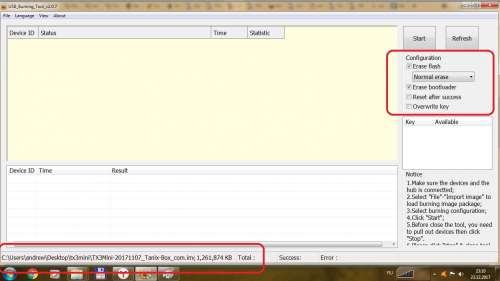
После чего необходимо подключить Х96 mini к ПК. Подключать необходимо без внешнего питания, то есть без родного блока питания. Приставка запитается через USB разьем ПК. Для этого с помощью спички, пасты с ручки или еще каких либо подобных предметов (ни в коем случае не металлических ) необходимо нажать на кнопку, которая установлена на плате, сразу за разъемом"AV" И не отпуская ее подключить к ПК. Подключать надо к белому разъему USB.


В программе появится надпись что приставка подключена как "НUB2_1. HUB2-№",теперь можно бросать кнопку. Дальше необходимо выбрать его("НUB2_1. HUB2-№"), нажав на него ЛКМ. После чего нажать "Start", дождаться 100% в статусе. Затем нажать на кнопку "Stop". Все можно отключать приставку,вы прошиты. При первой загрузке устройства, ни в коем случае не отключайте питание от устройства. Во время первого запуска, программа прошивки устанавливает приложения. Если прервать данный процесс могут быть утеряны некоторые предустановленные приложения.
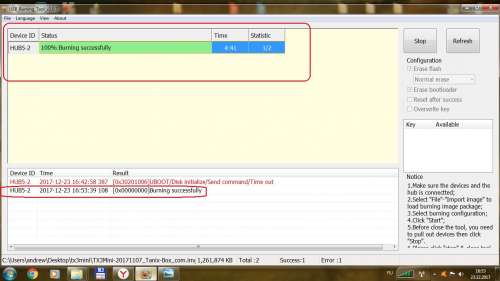
Если прошивка обрывается с ошибкой (см.под спойлером)
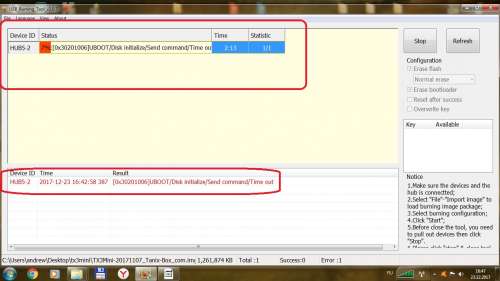
То необходимо дополнительно подать питание от родного блока питания. Подавать его надо после подключения приставки к ПК, когда появится подключенное устройство в программе("НUB2_1. HUB2-№"), можно подключать блок питания, затем нажимаете "Start". Все теперь прошивка закончится успехом. Лично у меня без родного блока питания она не шьется вообще.
P.S. Может кому пригодится, один из вариантов изготовления "USB A-USB A", "папа-папа" шнурка Тыц Новая beta прошивка TX3 mini
BETA Firmware Available for testing 20171220 TX3 MINI
Стоковая прошивка для X96W+ (версия с Bluetooth). Ланчер Smart TV Box, root, обновляется по OTA, навбаров нет, Android 7.1.2, некоторые программы не ставятся из Play Market, работает стабильно.
Никакими ухищрениями навбары не получается добавить (софтовые не работают, SystemUI.apk из темы для X96 тоже не работает).
Обладатели навбаров на Android 7.1.2 - выложите кто-нибудь свой SystemUI.apk для экспериментов ? Android Alone (OFFICIAL)BETA Версия TX3Max-TX3Mini для тестирования 25.01.2018
1 Обновлен Airscreen, Netflix, Google Play Store
2 Новая функция в настройках> Дополнительные настройки: эмулятор WiFi (когда вы подключены LAN, APP будут считать, что вы используете WiFi)
3 Добавлено " Запуск восстановления TWRP "из стокового рекавери
4 Исправлены зависания при воспроизведения видео
5.Удален значок батареи из строки состояния
Android DUAL OS (LibreELEC + ANDROID OFFICIAL ) BETA TX3Max-TX3Mini 25.01.2018 На X96 MINI 2/16 LIBREELEC НЕ ЗАПУСКАЕТСЯ
1 Обновлен Airscreen, Netflix, Google Play Store
2 Новая функция в настройках> Дополнительные настройки: эмулятор WiFi (когда вы подключены LAN, APP будут считать, что вы используете WiFi)
3 Добавлено " Запуск восстановления TWRP "из экрана восстановления
Стоковая прошивка X96 mini 18.04.2018 IMG
1. Framebuffer 1080P (1920x1080)
2. Добавили приложение Airpin
Инструкция по запуску LINUX
я пробовал ARMBIAN и AltLinux
Все запускается с флешки или сд, на установленую систему - Последствий НЕТ.
-- Я брал с папки /ARMBIAN/20171226
Рассмотрим на примере - Armbian_5.37_S9xxx_Debian_stretch_3.14.29_xfce_20171226.img
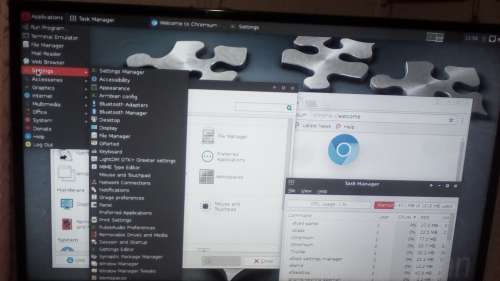
ТЫЦ
Установа - LibreELEC - KODI - 8.2.3.1 на X96 Mini Amlogic S905W - 1 GB, 2 GB и не только для них.
Удобно управлять, есть SAMBA, есть WEB-интерфейс, есть SSH. Простой. Не трогаем основной андроид.
Для установки понадобится маус и флешка можно SD.
-------------------------
Если флешка или SD не запускается. Прогнать через эти утилиты по очереди:
1) Очень помогла когда флешку много в приставу тыкал и убил. URescue_v1.3.0.71.rar ( 4.98 МБ )
2) Помогает создавать загрузочные флешки для win,unix. очень удобная. Нужно Preform Format --> USB-HDD Mode (Single Partition) BOOTICE_0.78.rar ( 99.87 КБ )

Здравствуйте друзья.
Сегодня я буду рассказывать про достаточно популярный, и на мой взгляд один из самых удобных в использовании ТВ-Боксов Xiaomi MI Box S.
Несмотря на то, что этот бокс не может похвастаться мощной начинкой, даже в конце 2019 года, за свою цену это очень удачная покупка. Все дело в интерфейсе Android-TV, мега удобном пульте и вполне демократичной цене. В общем за свои деньги — это самый топ, и я смело могу это говорить.
Обзор будет не совсем обзором. Я просто хочу рассказать о том, что и как поставить на тв-бокс, чтобы иметь возможность смотреть любой видеконтент. Это исключительно мой подход к настройке, обоснованный исключительно потребностями моей семьи, не претендующий на истину, но вполне полезный для тех, кто ждёт этот тв-бокс, или для тех, кто его получил, но еще не настроил. Конечно же я буду рад, если вы в комментариях добавите свои программы и конфигурации. Сделаем этот обзор полезным вместе.
Итак, поехали.
Начинать обзор на тв-бокс естественно нужно с характеристик:
Процессор Amlogic S905L, 64-бит, 4 ядра, Cortex-A53
Графика Mali-450, 750 МГц
ОЗУ 2 ГБ DDR3
ПЗУ 8 ГБ
Wi-Fi 802.11a/b/g/n/ac (2,4/5 ГГц)
Bluetooth 4.2
Максимальное разрешение — 4K (3840х2160) HDR
Поддерживаемые форматы видео — MOV, VOB, AVI, MKV, TS, MP4
Поддержка 3D-видео
Chromecast
Аудио — Dolby Audio, DTS-HD
Поддерживаемые форматы аудио MP3, FLAC, APE
Операционная система: Android 9 (Android TV)
Разъёмы HDMI 2.0, USB 2.0, питание, 3,5-мм композитный аудиовыход
Но если честно, я редко пользуюсь связкой Kodi+Elementum потому что мне хватает возможностей HDVideobox.
И итого на данный момент мы имеем следующее:
1. HDVideoBox с любыми сериалами и фильмами
2. YouTube с любым интересным и не только контентом
3. PerfectPlayer с платным IP-листом на 400+ твканалов
4. Kodi+Elementum для просмотра фильмов с торрентов в высоком качестве.
И всё это работает без каких-либо глюков, лагов и прочего. Управляется с пульта без необходимости подключать мышку или аэромышь. Имеем голосовой поиск, который корректно распознает запросы на русском языке и выдает результаты сразу в программе где видео можно смотреть.
И всё это без особых танцев с бубном и напильнинга. Все работает хорошо, и я до сих пор не могу нарадоваться как тут всё интуитивно удобно и понятно.
Единственное чего на данный момент мне не хватает, это тв-программы в PerfectPlayer. Нужно найти EPG файлы, но я честно скажу, что вот прям с наскоку не понял где их брать и как ставить. Буду рад если кто-нибудь в комментах расскажет.
В остальном же на сегодня лично для меня этот тв-бокс оказался просто топовым. Но конечно это моё исключительно мнение. Так как мне от твбокса нужен только видеоконтент. Мне не нужны игры. Вот с играми тут всё сложнее. Так как процессор не новый, да и памяти маловато. Но те, кому нужны игры, пусть покупают другие тв-боксы. А именно для просмотра видео, я смело могу всем рекомендовать MiBox S как самый доступный твбокс на AndroidTV. Ну а как его настроить и получить кучу всего, я описал выше.
Такой вот получился обзор. Возможно где-то я упустил детали, но, если вы хоть немного дружите с техникой, повторить мой гайд у вас не составит труда. Ну и конечно я буду рад если в комментах вы расскажите о своих связках из программ. Может быть у вас будет что-то более интересное, я и с удовольствием добавлю это на свой твбокс.
На этом собственно всё. желаю всем хорошего настроения.
Читайте также:


